Konfigurálása gpg (PGP) titkosítás a postai Mac OS, napositive
INGO felhasználók Mac OS operációs rendszer, gondoljon titkosítása fontos leveleket őket az úton, senki sem tudta elfogására. Továbbá, még akkor is, ha valaki nyer hozzáférést biztosít a postafiók, például a jelszó megfejtésére, mégis fontos leveleket, amelyek zashivrovanny a GPG vagy PGP nem tud olvasni.
Nézzük meg, hogyan kell beállítani mail titkosítás Mac OS
Ebben a cikkben, én szándékosan nem ad linkeket letölteni a szükséges szoftvert. Mert egyrészt korektno munka meg kell, hogy telepítse a legújabb verzióját, másrészt az összes program a cikkben felsorolt ingyenes, és könnyen megtalálja őket interente az, hogy ne legyen.
Konfigurálása GPG titkosított e-mail kell kezdeni a letöltés és telepítés az összes program:
- Találunk és a program GnuPG
- Tedd GPGMail verzió 1.3.1 vagy újabb
- A program letöltése dolgozni kulcsok és tedd egy mappába GPG kulcstartó Access programban
Jelszót kell tudni csak te! Ne adja át a vevők, versenytársak, és mások. Konfigurálására és kommunikál, nem kell rá!
Tehát: export kulcs:
- Kattintson egy kulcsot (a kulcsokat félkövér), és kattintson a gombra a tetején «Export»
- A félreértések elkerülése érdekében, ahol a kulcs, amelynek a nevét a nevét
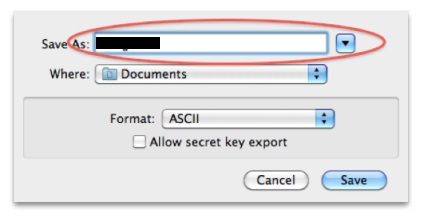
- Adja hová mentse
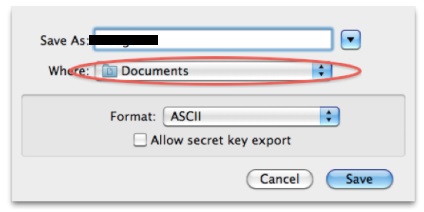
- Mi nem tesz egy kullancs. Szükségünk van rá, ha meg akarjuk mozgatni az egyik számítógépről a másikra ...
De erről a végén az utasításokat.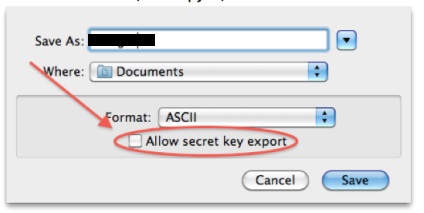
Mi eksportnuli gombot, és átadta őt a másik fél által levelezés mondjuk a Skype-on, egy flash meghajtót egy személyes találkozó, vagy még valahogy. Cserébe megkaptuk a kulcsot tőle. Most már sikeresen importált. Ehhez:
- Kattintson «Import»
- Megtaláljuk a tárolt kulcs, és nyomja meg a «nyitott»
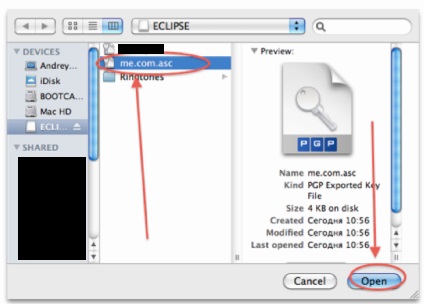
- Ha helyesen tette hengerelt lemez, hogy a legfontosabb importnulsya
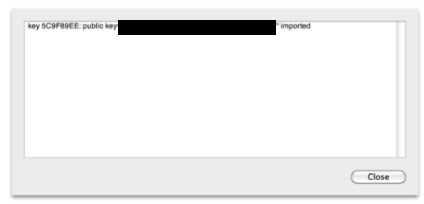
- Ezáltal mmportnem az összes kulcsot, amelyek szükségesek a partnerek.
Szóval, a gombok intézve! Most kell állítani a levelezést dolgozni GPG titkosítást:
- Nyílt Mail és menj a beállítások:
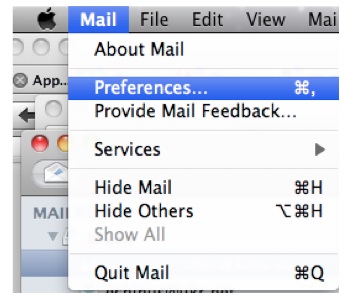
- Keresünk ott GPG beállításokat, ehhez kattintson a nyílra
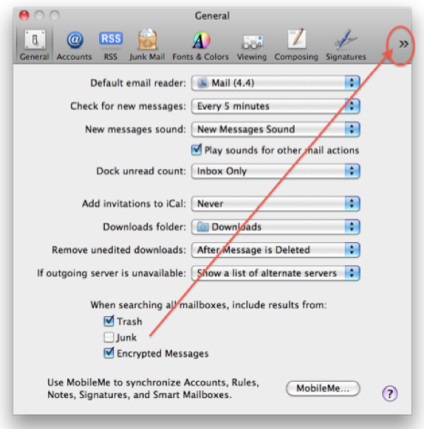
- És válassza ki a GPG
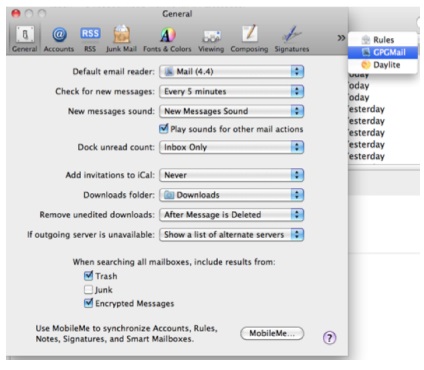
- Minden egyes alkalommal, hogy ne adja meg a jelszót, amikor az üzenetküldés, hogy egy pipa, hogy emlékezzen a jelszó a kulcstartó.
És minden egyes alkalommal, amikor a kulcs nem lehet választani, jelölje, hogy válassza ki a kulcsot, attól függően, hogy a doboz.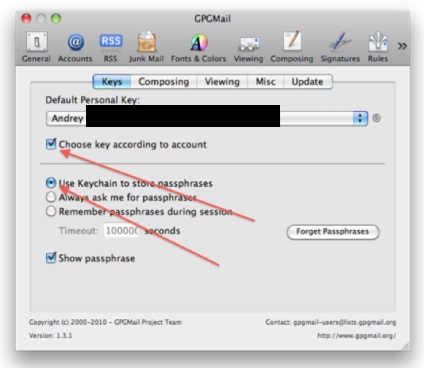
- Következő kipipálni, mint az alábbi képre Küldje mindig megfejtetlen leveleket automatikusan.
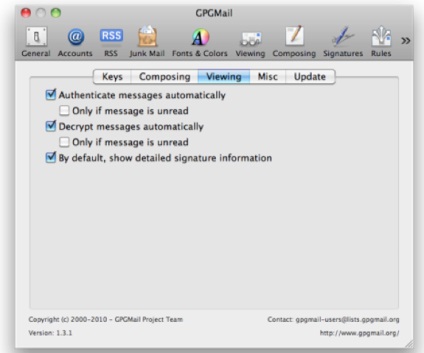
Végül a telepítés befejeződött, és akkor kezdődik a ténylegesen kedvéért általa indult minden - a titkosított levelezés!
Nyisson meg egy új üzenetet, és látni, ahol a 2. kullancs Első «Jelzett» azt jelenti, hogy a címzett látni fogja annak megerősítését, hogy a levelet küldött el a számítógépről. A második «Titkosított» azt jelenti, hogy az üzenet titkosítva lesz.
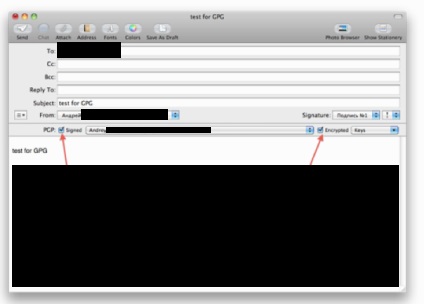
Érdemes megjegyezni, hogy ha a címzett nyilvános kulcs, akkor automatikusan bekerül egy csekket titkosított. De ha nincs kulcs, egy pipa nem kerül. Ezeket a beállításokat lehet változtatni, de én nem ajánlom!
Amint igyekszünk, hogy levelet küld nekünk egy jelszót kell megadni a GPG kulcsot, amit már korábban bemutatott ... Igen, igen, az egyetlen, aki nem ad senkinek. Meg kell adnia azt, hogy ő lenne elfelejteni, a kulcstartó, és ne kérdezd.
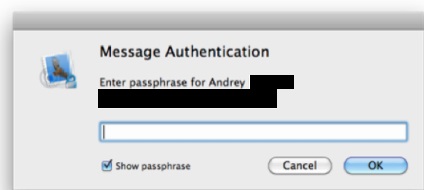
GPG kulcstartó Access programban egyszerűen egy shell, amely együttműködik a GPG szert, így a terminál rajongók alábbi megmutatja, hogyan kell importálni, exportálni, és hozzon létre gombok segítségével egy terminál.
- Nyisd meg a Terminal. Ott írunk: